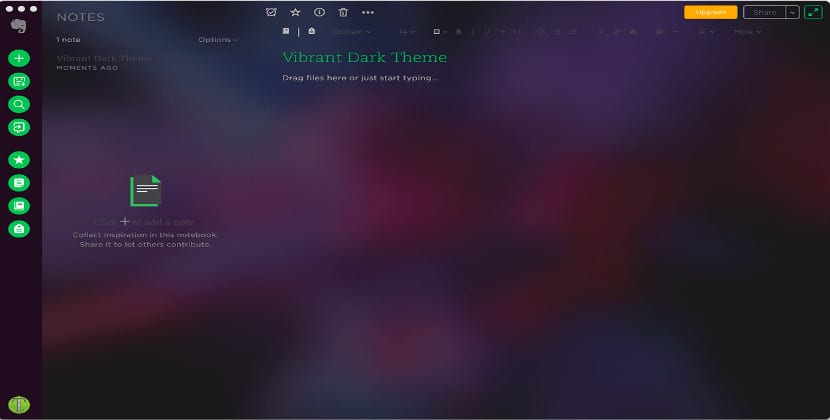
Ang Evernote ay isang application ng cross-platform parehong mga computer at smartphone, ito umaasa sa pag-aayos ng personal na impormasyon sa pamamagitan ng paggamit ng mga tala, ang pagiging kaakit-akit ng application ay hindi ito ngunit ang lahat ng mga tala, larawan, dokumento, audio file at web page na nai-save sa isa sa mga bersyon ng Evernote ay awtomatikong na-synchronize sa iba pang mga platform na ginagamit ng gumagamit.
Rin Mayroon itong bersyon para sa mga kumpanya na higit na nagpapahusay sa application ginagawa itong isang mahusay na tool para sa pagbabahagi ng parehong mga notebook at dokumentasyon ng korporasyon.
Ang pagiging isang medyo tanyag na application, lohikal na matugunan mo ang hindi opisyal na mga kliyente ng aplikasyon na may kakayahang magkaroon ng mga karagdagang pag-andar na hindi kasama sa opisyal na aplikasyon, isa sa mga ito ay ang Tusk.
Si Tusk ay isang hindi opisyal na kliyente ng Evernote, ito ay bukas na mapagkukunan at nilikha mula sa teknolohiyang elektron, Ang Tusk ay may maraming mga tampok na nagpapahintulot sa mga gumagamit ng Linux na ganap na masiyahan sa lahat ng mga benepisyo na inaalok sa amin ng Evernote.
Pangil Mayroon itong medyo madaling maunawaan na interface at isang minimalist na disenyo Kabilang sa kung saan pinagsasama nito ang magaan at madilim na mga tema, mayroon din itong isang mode na nabigasyon na hindi kailangan ng mouse para sa pagpapatakbo nito.
Kabilang sa mga pinaka-natitirang tampok ng Tusk na binibigyang diin namin:
Mga tampok sa Tusk
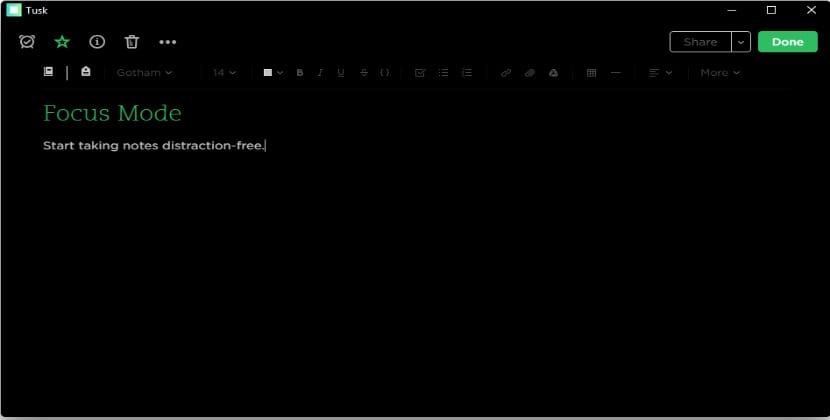
Pagpapasadya ng tema: magaan, madilim at itim na mga tema.
Focus mode- Isang matikas na paraan upang magsulat nang walang nakakaabala.
Compact mode: Si Tusk ay may isang tumutugong window UI.
Mga Shortcut sa Keyboard- Tulad ng inaasahan, sinusuportahan ng Tusk ang mga keyboard shortcut para sa malagkit na nabigasyon na tala at pag-input ng Markdown.
Tandaan ang pag-navigate: Payagan ang seamless nabigasyon sa pagitan ng iyong mga tala sa pamamagitan ng pagpindot sa Cmd / Ctrl Tab / Cmd / Ctrl Shift Tab o direktang tumalon sa isang tukoy na tala gamit ang Cmd / Ctrl 1 - 9
Pag-export ng mga tala: Pinapayagan kang i-export ang mga tala sa iba pang mga format tulad ng pdf
Ang application ay kasalukuyang nasa bersyon 2.0 at ang koponan sa pag-unlad ay nagtatrabaho sa mga pagpapabuti at pag-aayos ng bug upang mapabuti ito.
Paano i-install ang Tusk?
Tulad ng nabanggit ko, ang application ay multiplatform sa pamamagitan ng paggamit ng electron para sa pagpapatakbo nito kahit na maaari naming i-download ang mga pakete direkta mula sa iyong git at isagawa ang pag-install gamit ang mga pakete na ipinahiwatig para sa iyong pamamahagi.
Debian / Ubuntu at mga derivatives
sudo dpkg -i Tusk*.deb
Fedora at mga derivatives
sudo rpm -i tusk*.rpm
O maaari din kaming mai-install nang direkta gamit ang imahe ng app na may sumusunod na utos:
chmod a+x tusk-0.2.0-linux-x86_64.AppImage ./ tusk-0.2.0-linux-x86_64.AppImage
At sa pamamagitan nito maaari naming simulang gamitin ang application sa aming system. Tulad ng nabanggit ko, ang application ay hindi gumagamit ng mouse, kaya mayroon itong maraming mga keyboard shortcuts na maaari mong makita dito.
Iniwan ko sa iyo ang ilan sa mga ito:
| I-toggle ang menu ng window | Alt |
| Bumalik sa mga tala | Esc |
| Tanggalin ang tala | Alisin |
| I-toggle ang madilim na tema | Cmd / Ctrl D |
| Bagong tala | Cmd / Ctrl N |
| Magdagdag ng shortcut | Cmd / Ctrl S |
| Bold na teksto | Cmd / Ctrl B |
| Italic na teksto | Cmd / Ctrl ko |
| Salungguhit na teksto | Cmd / Ctrl U |
| Strikethrough | Cmd / Ctrl T |
| Pag-block sa code | Cmd / Ctrl Shift L |
| Magdagdag ng link | Cmd / Ctrl Shift K |
| Maglakip ng file | Cmd / Ctrl Shift F |
| Ipasok mula sa Drive | Cmd / Ctrl Shift D |
Pinapayagan din kami ng Tusk na ikonekta ang aming Yinxiang account (bersyon ng Tsino ng Evernote) at gumana nang naka-sync sa aming mga tala.
Ngayon kung hindi mo gusto ang pagtatrabaho sa mga utos para sa pag-edit ng mga tala, pinapayagan ng Tusk ang pag-edit ng teksto gamit ang mga code, na kung saan ay ang mga sumusunod:
Paglalarawan Syntax
Bold text ** Bold **
Italic na teksto * Italic *
Salungguhitan ang teksto !! I-highlight !!
Strikethrough text ~~ Strikethrough ~~
Listahan ng bala * Listahan ng bala
Listahan ng may bilang na 1. Numerong listahan
I-toggle ang checkbox []
Kumpletuhin ang checkbox [x]
Online code `Online code`
Pag-block ng code «` \ nCode block \ n «`
Pahalang na pinuno - o ===
Bagaman maraming mga hindi opisyal na kliyente ng Evernote doon, ang Tusk ay isang app na nagkakahalaga ng pagsubok.
Mahalin mo ito Ito ang pinakamahusay na Evernote client na nasubukan ko! Ngunit walang paraan upang mailapat ang iba't ibang mga tema dito. May mga ideya ba?